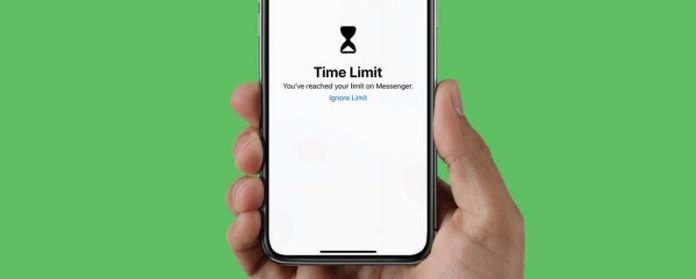Si está frustrado con su incapacidad para dejar de perder el tiempo en su iPhone, iOS 12 tiene las características que necesita para combatir la adicción a la tecnología. La nueva actualización de iOS viene con Screen Time, un conjunto de herramientas que rastrea cuánto tiempo pasa en su dispositivo en general, así como en actividades, sitios y aplicaciones particulares. Si ha querido pasar menos tiempo en Facebook, Pinterest, Instagram o cualquier otra aplicación adictiva, siga leyendo para aprender a usar Screen Time para establecer una cantidad de tiempo por día al que le gustaría limitarse. Aplicaciones específicas en tu iPhone.
Relacionados: Cómo configurar controles parentales de iPhone Restricciones
- Abra la aplicación de configuración.
- Desplácese hacia abajo y toque en Tiempo de pantalla.


- Presiona Límites de la aplicación.
- Presiona Agregar límite.


- Toca las categorías que te gustaría limitar, luego toca Agregar.
- Selecciona la cantidad de tiempo por día al que te gustaría limitarte, luego toca Establecer. Tenga en cuenta que estas opciones cubren el tiempo total empleado en todas las aplicaciones en cada categoría; para redes sociales, las aplicaciones de Facebook, Instagram y Pinterest están incluidas en mi teléfono. Puede tener más aplicaciones en esta categoría.


- Recibirá una advertencia antes de alcanzar su límite diario y una notificación cuando haya agotado el tiempo asignado. Si desea seguir usando la aplicación, toque Ignorar límite.
- Ahora tendrá la opción de permanecer en la aplicación durante 15 minutos o no recibir más recordatorios del día. Puede volver atrás y cambiar estos límites más tarde si lo desea.